ブック内のアクセシビリティの問題を検査するには
共同作業のためにコンテンツを設定する
最終更新日時:2023/04/03 16:58:35
視覚に障碍(しょうがい)のある方にとって読み取りにくい内容がブックに含まれていないかどうかをチェックするには、アクセシビリティに関する問題を解決する必要があります。
[校閲]タブの[アクセシビリティチェック]をクリックします。そのボタンの▼をクリックすることで、代替テキスト、テーブルとして書式設定、テーブルとして書式設定、セル結合の解除、Excelのオプションの簡単操作が選択できます。
はじめに
アクセシビリティとは、健常者だけではなく、高齢者や身体の不自由な人を含めすべての 人において平等に利用できることの度合いを表すものです。公開するためのブックを作成するには、アクセシビリティを意識する必要があります。
視覚に障碍のあるユーザーがドキュメントのコンテンツを読み取るために、読み上げソフトを利用します。アクセシビリティチェックを行うことで、その読み上げソフトに対応したドキュメントに修正すべき問題を確認できます。
エラー
- すべてのオブジェクトに代替テキストが設定されているか
- テーブルに列見出しの情報が設定されているか
警告
- ホップヒントが設定されているか
- 表の構造がシンプルで、結合されたセルがないかどうか
- テーブルに空の行が含まれていないか
- シート見出しに「Sheet1」などの既定の名前ではなく、ワークシートの名前が設定されているか
アクセシビリティチェックの実行
- [校閲]タブを開き、[アクセシビリティチェック]ボタンをクリックします。
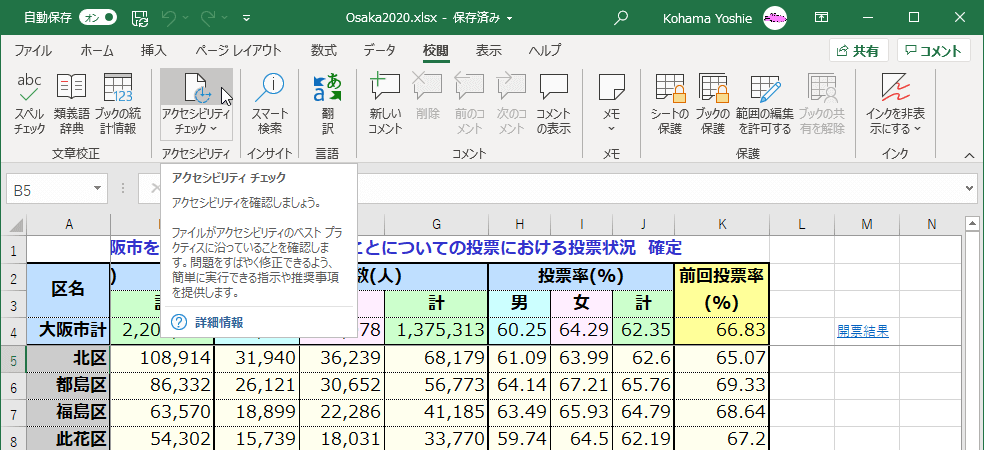
- [アクセシビリティチェック]ウィンドウに検査結果が表示されました。
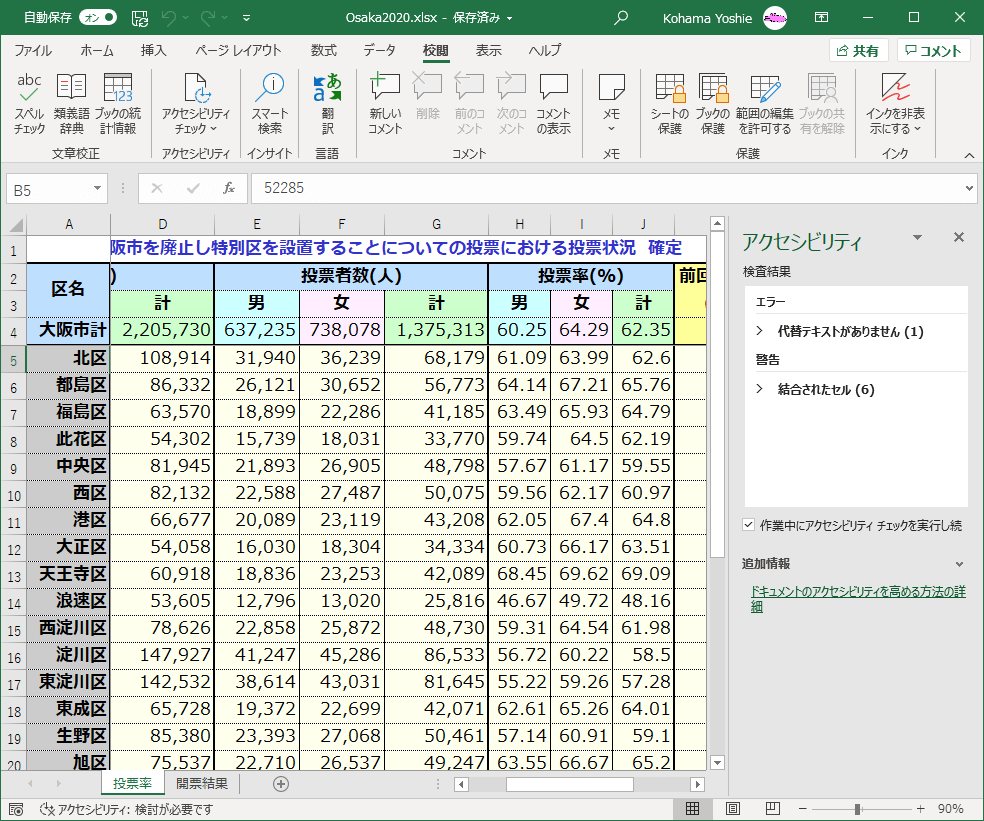
その他のユーザー補助ツールを選択する
- [校閲]タブの[アクセシビリティチェック]の▼をクリックします。
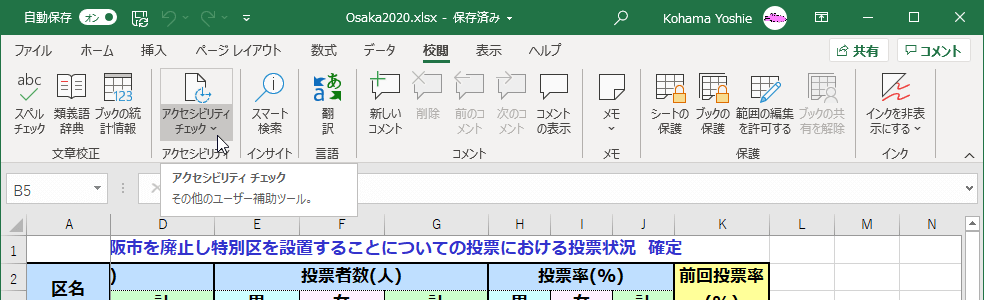
-
代替テキスト、テーブルとして書式設定、テーブルとして書式設定、セル結合の解除、簡単操作が選択できます。ここでは「簡単操作」を選択してみましょう。
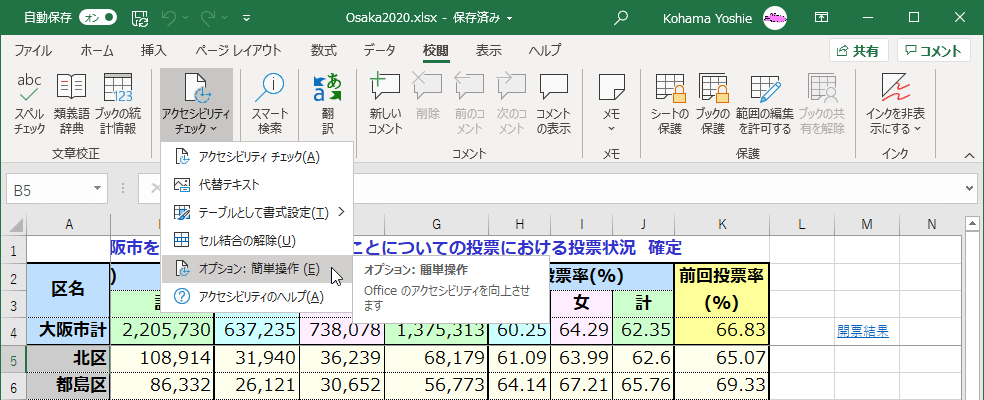
- Excelのオプションの簡単操作が表示されました。
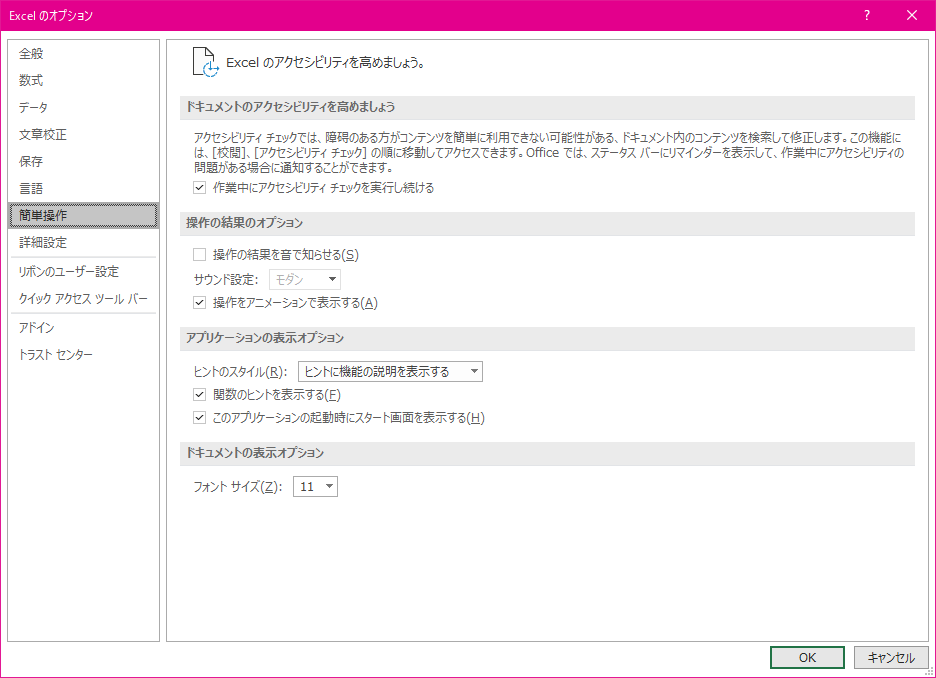
スポンサーリンク
INDEX
コメント
※技術的な質問はMicrosoftコミュニティで聞いてください!

